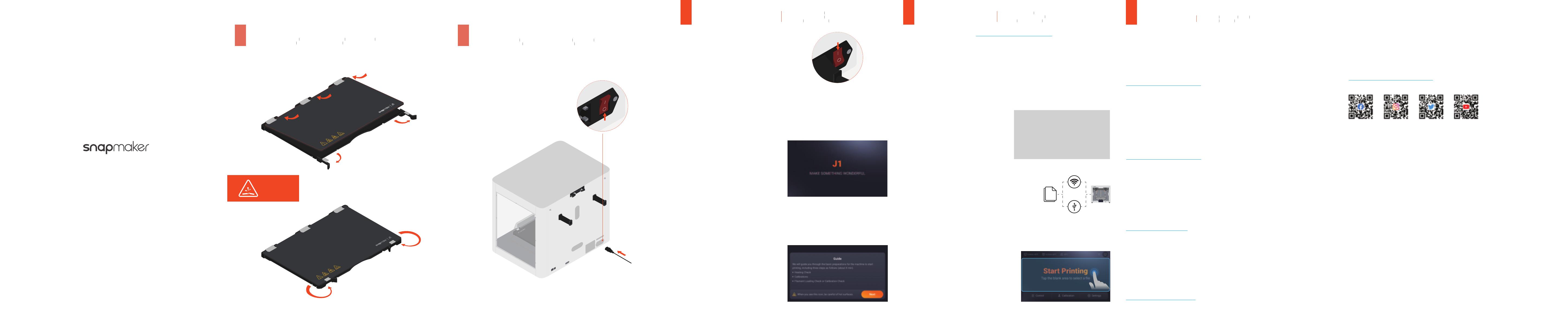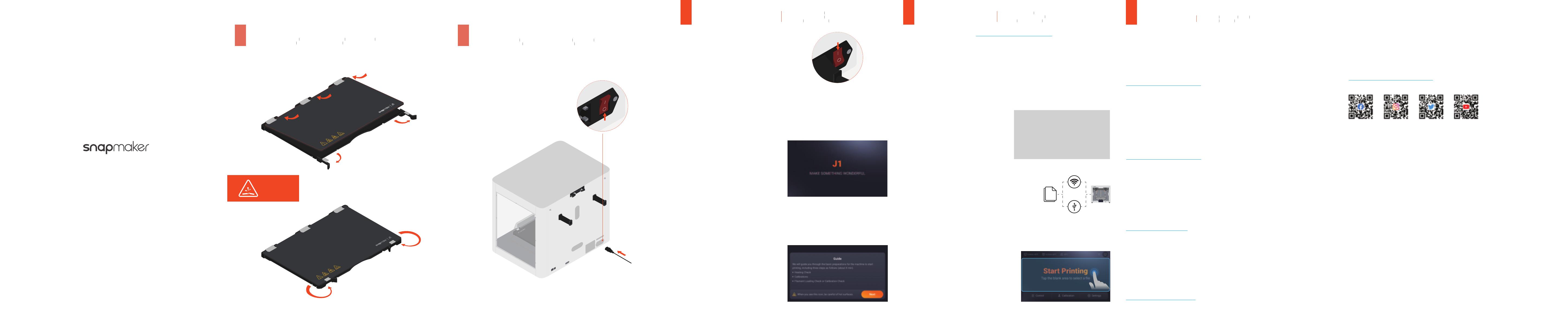
1
2
3
OFF
4.1 Turn on the printer.
4.2 Follow the guidance of the Touchscreen to set up your printer.
a. Complete the general settings.
b. Follow the Wizard to complete the steps needed to start a print.
5.1 Download Lava Studio at https://support.snapmaker.com
and install it on your computer.
5.2 Slice your model and generate the G-code file in Lava Studio.
5.3 Send the G-code file to the printer via Wi-Fi or USB flash drive.
5.4 On the Touchscreen, tap the blank area in the home screen to select the file to
print.
G
Code
MAKE SOMETHING WONDERFUL
料号
Share anything you want with other Snapmaker users in our community:
https://snapmaker.com/community
Copyright © 2022 Snapmaker. All rights reserved.
These language versions of the guide are verified by the manufacturer (Original Instruction).
3.5 Install the PEI Glass Plate 3.6 Connect the Power Cable
3Using the Printer
43Starting a Print
53Resourses
6
Installieren Sie die PEI-Glasplatte Instalar la placa de vidrio PEI 安装 PEI 玻璃平台 PEI 유리판 설치
Installer le plateau en verre PEI Installare la lastra di vetro PEI PEI ガラス板を取り付けます Schließen Sie das Netzkabel an Conectar el cable de alimentación 连接电源线 전원 케이블 연결
Connecter le câble d’alimentation Collegare il cavo di alimentazione 電源ケーブルを接続します
Verwendung des Druckers Uso de la impresora
Utilisation de l’imprimante Utilizzo della stampante
使用打印机 プ リンタの 使 用 프린터 사용하기
Schalten Sie den Drucker ein.
Mettre l’imprimante sous tension.
Encender la impresora
Accendere la stampante.
打开电源开关。
プリンタの 電 源 を 入 れ ます。
프린터 전원을 켭니다.
Folgen Sie den Anweisungen auf dem Touchscreen, um Ihren Drucker einzurichten.
Suivre les instructions fournies à l’écran tactile pour configurer votre imprimante.
Seguir los pasos indicados en la pantalla táctil para configurar la impresora.
Seguire le istruzioni sullo Schermo a sfioramento per configurarla.
依照触控屏的指引,完成初始设置。
タッチスクリーンのガイダンスに従って、プリンタを設 置します。
터치스크린의 안내에 따라 프린터를 설정합니다.
Vervollständigen Sie die allgemeinen Einstellungen.
Terminer les réglages généraux.
Finalizar los ajustes generales.
Completare le impostazioni generali.
完成通用初始化设置。
一般設定を完了します。
일반 설정을 완료합니다.
Folgen Sie dem Wizard, um die zum Starten eines Druckvorgangs erforderlichen Schritte auszuführen.
Suivre l’Assistant pour procéder aux étapes nécessaires au lancement d’une impression.
Seguir el Asistente para realizar los pasos necesarios para iniciar una impresión.
Seguire la Procedura guidata per completare i passaggi necessari per avviare la stampa.
跟随向导,完成打印准备步骤。
ウィザードに従って、プリントを開始するために必要な手順を完了します。
가이드를 따라 인쇄를 시작하는 데 필요한 단계를 완료합니다.
Laden Sie Lava Studio unter https://support.snapmaker.com herunter und installieren Sie es auf Ihrem Computer.
Télécharger Lava Studio sur https://support.snapmaker.com et l’installer sur votre ordinateur.
Descargar Lava Studio desde https://support.snapmaker.com e instalarlo en el ordenador.
Scaricare Lava Studio dal sito https://support.snapmaker.com e installarlo sul computer.
下载并安装 Lava Studio。
Lava Studio をhttps://support.snapmaker.comからダウンロードして、お使いのコンピューターにインストールします。
Lava Studio를 https://support.snapmaker.com에서 다운로드하여 컴퓨터에 설치합니다.
Starten eines Drucks Iniciar una impresión
Lancement d’une impression Avvio della stampa
开始打印 プ リントの 開 始 인쇄 시작하기
Schneiden Sie Ihr Modell und generieren Sie die G-Code-Datei in Lava Studio.
Découper en tranches votre modèle et générer le fichier de code G dans Lava Studio.
Cortar el modelo y generar el archivo de código G en Lava Studio.
Selezionare il modello e generare il file Codice G con Lava Studio.
使用 Lava Studio 对准备好的模型进行切片,生成 G 代码。
Lava Studio でモデルをスライスして、G コードファイルを生成します。
모델을 슬라이스하고 Lava Studio에서 G-code 파일을 생성합니다.
Senden Sie die G-Code-Datei per Wi-Fi oder USB-Stick an den Drucker.
Envoyer le fichier de code G vers l’imprimante via Wi-Fi ou une clé USB.
Enviar el archivo de código G a la impresora a través de Wi-Fi o una unidad flash USB.
Inviare il file Codice G alla stampante tramite Wi-Fi o unità USB.
将 G 代码文件通过 Wi-Fi 或 U 盘传送至打印机。
Wi-Fi または USB フラッシュドライブを介して、G コードファイルをプリンタに送信します。
Wi-Fi 또는 USB 플래시 드라이브를 통해 G-code 파일을 프린터로 보냅니다.
Tippen Sie auf dem Touchscreen auf den leeren Bereich auf dem
Startbildschirm, um die zu druckende Datei auszuwählen.
Sur l’écran tactile, appuyer sur la zone vierge de l’écran d’accueil pour
sélectionner le fichier à imprimer.
En la pantalla táctil, hacer clic sobre la zona en blanco de la pantalla de
inicio para seleccionar el archivo que se quiere imprimir.
Sullo Schermo a sfioramento, toccare l’area vuota sulla schermata
iniziale per selezionare il file da stampare.
在触控屏的主界面上,点击任意空白处,即可选择文件开始打印。
タッチスクリーンで、ホーム画面の空白の領域をタップして、プリントするファ
イルを選択します。
터치스크린에서 홈 화면의 빈 공간을 눌러 인쇄할 파일을 선택합니다.
Ressourcen Recursos 资源 자료
Ressources Risorse リソース
A detailed User Manual is available on our Support website:
Select Snapmaker J1 > Go to User Manual.
https://support.snapmaker.com
Ein ausführliches Benutzerhandbuch ist auf unserer Support-Website verfügbar: Wählen Sie Snapmaker J1 > Gehen Sie zu Benutzerhandbuch.
Un manuel d’utilisation détaillé est disponible sur notre site web d’assistance: Sélectionner Snapmaker J1 > Accéder au Manuel d’utilisation.
Se puede consultar el Manual de usuario detallado en nuestra página web de Servicio técnico: Seleccionar Snapmaker J1 > Ir a Manual de usuario.
Il Manuale dell'utente dettagliato è disponibile sul nostro Sito di supporto: Selezionare Snapmaker J1 > Manuale dell'utente.
你可以在我们的支持中心(https://snapmaker.cn)获取一份详细的用户手册:选择 Snapmaker J1 > 前往用户手册。
詳細なユーザーマニュアルは、当社のサポート Web サイトで入手できます。Snapmaker J1 を選んで > ユーザーマニュアルに進んでください。
자세한 사용 설명서는 지원 웹사이트에서 확인할 수 있습니다. Snapmaker J1 선택 > 사용 설명서로 이동
The latest version of this guide is on our Support website:
Select Snapmaker J1 > Go to Quick Start Guide.
https://support.snapmaker.com
Die neueste Version dieser Anleitung finden Sie auf unserer Support-Website: Wählen Sie Snapmaker J1 > Gehen Sie zu Schnellstartanleitung.
La dernière version de ce guide est disponible sur notre site web d’assistance: Sélectionner Snapmaker J1 > Accéder au Guide de démarrage rapide.
La última versión se puede consultar en nuestra página web de Servicio técnico: Seleccionar Snapmaker J1 > Ir a Guía de inicio rápido.
L’ultima versione della guida è disponibile sul nostro Sito di supporto: Selezionare Snapmaker J1 > Guida rapida.
请访问支持中心(https://snapmaker.cn)获取本指南的最新版本:选择 Snapmaker J1 > 前往快速入门指南。
このガイドの最新版は、当社のサポート Web サイトで入手できます。Snapmaker J1 を選んで > クイックスタートガイドに進んでください。
본 가이드의 최신 버전은 다음 지원 웹사이트에 있습니다. Snapmaker J1 선택 > 빠른 시작 가이드로 이동.
We are here for you whenever you need general information or technical support:
support@snapmaker.com
Wir stehen Ihnen gerne zur Verfügung, falls Sie allgemeine Informationen oder technische Unterstützung benötigen:
Nous sommes à votre disposition pour toute information générale ou assistance technique:
Estaremos encantados de atenderle si necesita más información o soporte técnico:
Per informazioni generali o assistenza tecnica, contattaci al seguente indirizzo:
当你需要咨询问题或技术支持时,我们竭诚为你服务:
一般情報や技術サポートが必要な場合は、いつでも気軽にお問い合わせください。
일반 정보나 기술 지원이 필요하는 경우 다음 이메일로 문의하십시오.
Purchase spare parts and materials:
https://shop.snapmaker.com.
Ersatzteile und Materialien kaufen:
Achetez des pièces détachées et matériaux:
Comprar piezas de recambio o material:
Visita il nostro sito per l’acquisto di ricambi e materiali:
购买备用件和材料请前往:
スペアパーツと材料を購入するには:
스페어 부품 및 재료 구매:
Teilen Sie alles, was Sie möchten, mit anderen Snapmaker-Benutzern auf unserem Forum:
Partagez dans notre communauté tout type de contenu avec les autres utilisateurs de Snapmaker:
Comparta sus opiniones con otros usuarios de Snapmaker en nuestro foro:
Condividi idee e tanto altro con gli utenti della community Snapmaker:
你可以在我们的社区里与其他 Snapmaker 用户一起交流:
ご要望を Snapmaker のコミュニティの他のユーザーと共有してください。
커뮤니티에서 다른 Snapmaker 사용자와 원하는 정보를 공유하십시오.
GLASS
Handle with Care
CAUTION
ON